Важное, что нужно помнить до начала вебинара, чтобы писать в Zoom на доске, рамках одной конференции, если вы меняете настройки в процессе, то для текущей конференции настройки не меняется, поэтому устанавливайте все ограничения до начала конференции. Если вы остановите конференцию и создадите новую, то эти настройки будут активны для нее.
Как рисовать на демонстрации экрана в Zoom
Разберем вариант когда пишем и рисуем вместе с учениками.
Для начала заходим в свой аккаунт через браузер в настройки, далее “На конференции (базовые)”.
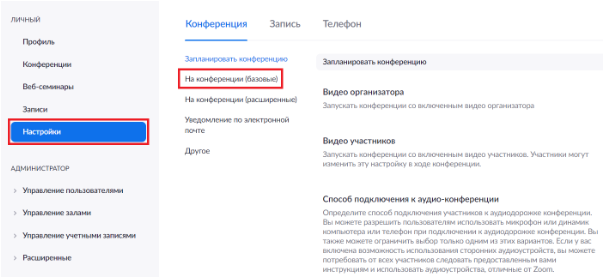
Пролистываем вниз до “Демонстрации экрана”.
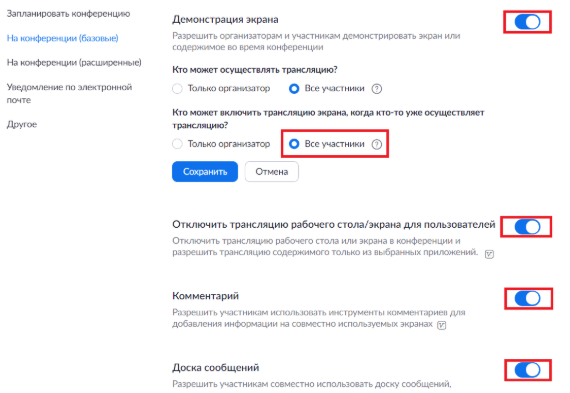
Включаем все доступы при которых организатор и все ученики могут пользоваться доской (возможность писать и рисовать), участники смогут оставлять комментарии.
Если вы уверены что ваши ученики не нарисуют чего то лишнего то можно оставить эти настройки в данном виде, в крайнем случае вы всегда можете воспользоваться ластиком и стереть все, что написал/нарисовал ученик, но при этом возможность писать у других пользователей так и останется.
Доступ к рисованию на конференции в Зум ученикам может быть удобным, если вы делаете какую-то коллективную работу.
Как в включить карандаш
Заходим в демонстрацию экрана.
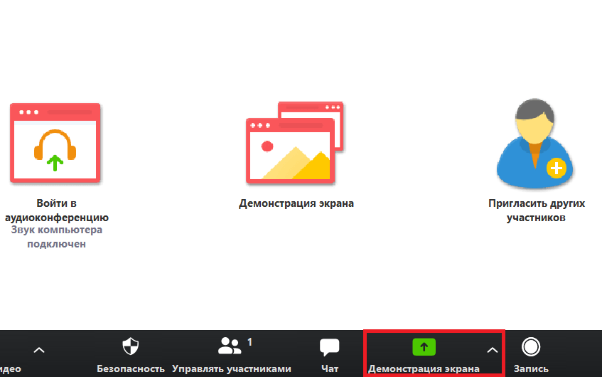
Дальше выбираем “Доска сообщений”.
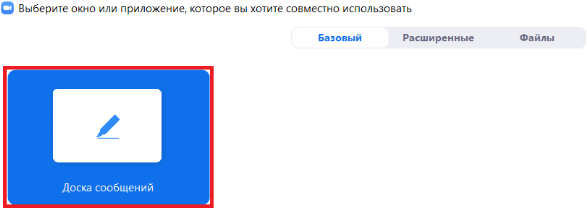
По умолчанию уже будет включен карандаш и можно рисовать в Зуме на компьютере.
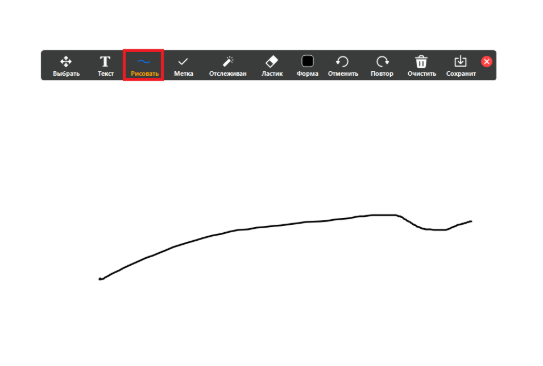
Как узнать кто рисует в Zoom
Чтобы узнать кто рисует на чужой демонстрации, если вдруг вы до начала конференции не ограничили доступ к доске для своих учеников, то “хулигана” можно легко вычислить, для этого, заходим в “еще” и выбираем “Показывать имена авторов комментариев”.
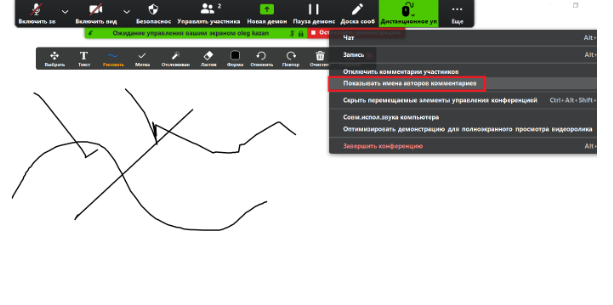
Теперь когда ученик захочет что-то написать на презентации будет видно его имя, вы должны успеть прочитать его до того как он прекратит рисовать, так как его имя видно только в процессе рисования. Только так вы можете вычислить, кто писал у вас на доске.
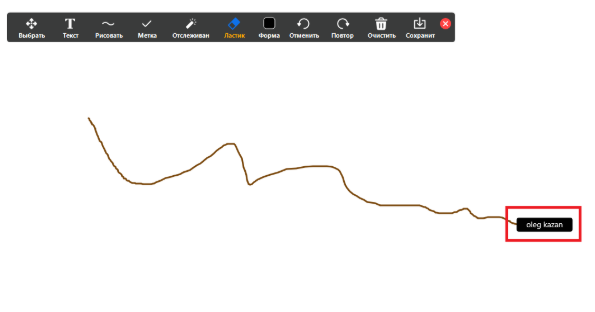
Как запретить рисовать на экране
Для того чтобы в Зуме отключить рисование и лишить учеников возможности писать и рисовать на доске опять заходим в настройки и выбираем что только организатор может осуществлять трансляцию, а также отключаем возможность комментирования для участников.
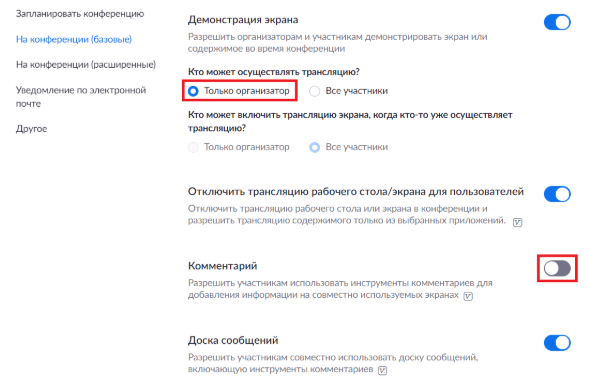
Теперь на интерактивной доске может писать только организатор, у других пользователей такой возможности нет.